win10激活查看期限方法 win10激活有效期怎么看
更新时间:2023-12-29 14:53:33作者:jkai
在我们的win10操作系统中,激活有效期是一个重要的信息,它可以帮助我们了解我们自己激活的win10系统何时到期。但是我们许多小伙伴都不知道要怎么查看,对此win10激活有效期怎么看呢?下面小编就教大家win10激活查看期限方法,快来一起看看吧,希望可以帮助到你。
具体方法:
1.找到“此电脑”,右击“属性”。
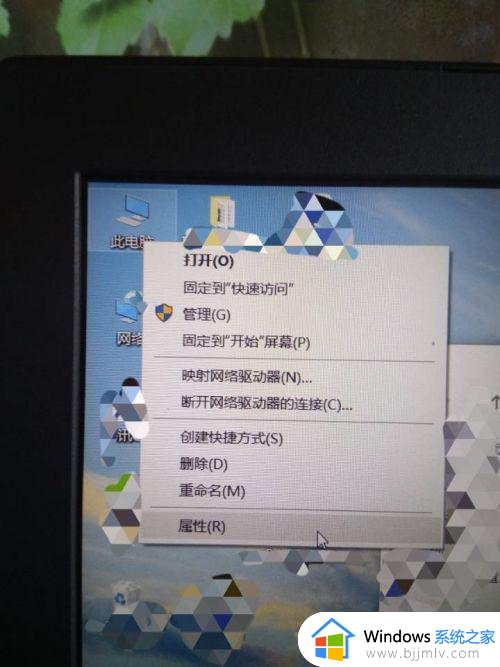
2.翻到最下面,就可以看到win10系统是否激活。如图。
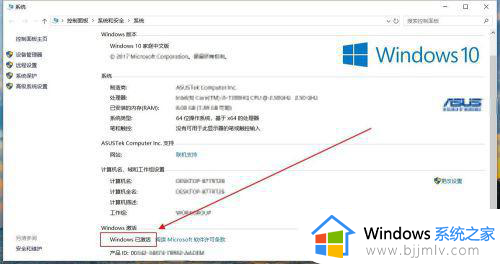
方法二:
1、键盘输入“Win+R”,调出运行窗口。输入“cmd”,进入命令行界面。
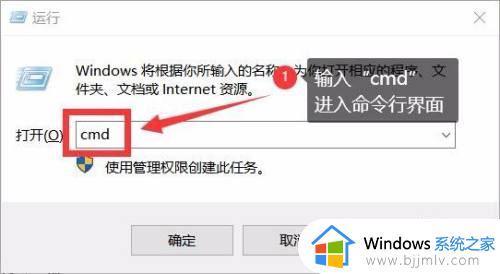
2、输入命令“slmgr.vbs /xpr”,并敲击回车键。
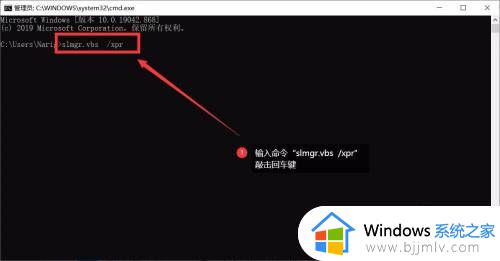
3、稍等片刻,提示窗口弹出,如果不是永久激活版,就会提示操作系统激活过期时间。
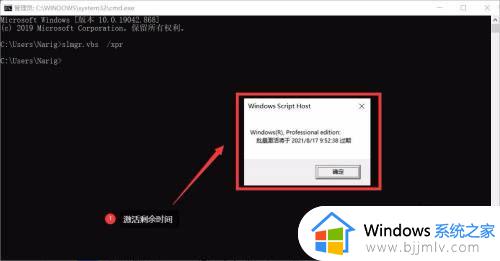
以上全部内容就是小编带给大家的win10激活有效期查看方法详细内容分享啦,小伙伴们如果你们有需要的话就快点按照上述的内容进行操作,希望对你有帮助。
win10激活查看期限方法 win10激活有效期怎么看相关教程
- 怎么看win10激活到期时间 如何查看win10激活有效期
- 怎么查win10激活有效期 win10怎样查看激活时间
- win10查激活到期时间操作方法 win10如何查看激活到期时间
- win10激活期限查询方法 win10系统怎么查激活期限
- win10如何查看激活到到期时间 怎么看win10激活到期时间
- 怎么看win10激活时间有效期 win10怎样看激活多少时间
- 怎么查询win10激活到期时间 如何查看win10激活到期时间
- win10激活日期怎么查询 windows10如何查看激活日期
- win10查看系统是否激活怎么操作 win10如何查看系统激活没有
- win10怎么看激活没激活 win10系统如何查看激活没激活
- win10如何看是否激活成功?怎么看win10是否激活状态
- win10怎么调语言设置 win10语言设置教程
- win10如何开启数据执行保护模式 win10怎么打开数据执行保护功能
- windows10怎么改文件属性 win10如何修改文件属性
- win10网络适配器驱动未检测到怎么办 win10未检测网络适配器的驱动程序处理方法
- win10的快速启动关闭设置方法 win10系统的快速启动怎么关闭
win10系统教程推荐
- 1 windows10怎么改名字 如何更改Windows10用户名
- 2 win10如何扩大c盘容量 win10怎么扩大c盘空间
- 3 windows10怎么改壁纸 更改win10桌面背景的步骤
- 4 win10显示扬声器未接入设备怎么办 win10电脑显示扬声器未接入处理方法
- 5 win10新建文件夹不见了怎么办 win10系统新建文件夹没有处理方法
- 6 windows10怎么不让电脑锁屏 win10系统如何彻底关掉自动锁屏
- 7 win10无线投屏搜索不到电视怎么办 win10无线投屏搜索不到电视如何处理
- 8 win10怎么备份磁盘的所有东西?win10如何备份磁盘文件数据
- 9 win10怎么把麦克风声音调大 win10如何把麦克风音量调大
- 10 win10看硬盘信息怎么查询 win10在哪里看硬盘信息
win10系统推荐